Microsoft Windows Se7en (Seven) Максимальная x64 (2011)

полный обзор Microsoft Windows Se7en

Год выпуска: 2011
Версия: 7601 prog_build: 17514.101119-1850
Платформа: 64bit
Сайт сборки:win7usb
Язык интерфейса: только русский
Таблэтка: Не требуется
Описание:
При создании ничего не удалялось
папка winsxs\Backup очищена, winsxs сжата
папка TEMP перенесена на С:\
Образ сделан из оригинальной
MICROSOFT.WINDOWS.7.ULTIMATE.RTM.X64.RETAIL.RUSSIAN.DVD-WZT ,
SP1 RTM установлен и отвязан Sysprer.
Установлен dxlite и ряд программ:
==================================================
Mz CPU Accelerator
Приложение, которое автоматически изменяет приоритет активного окна, путем выделения дополнительного процессорного времени. Таким образом, Mz Cpu Accelerator можно применять для оптимизации игр или других приложений, требующих активных вычислений. В текущей версии Mz Cpu Accelerator поддерживается управление ресурсами многоядерных процессоров.
Как сделать автоматическое назначение приоритета процессора.
Причем реализовано все это реально редкостно удобно, логично и не требует лишних телодвижений от пользователя. Плюс к оному есть поддержка многопроцессорности (многоядерности) и возможности запуска приложения в отдельном сегменте (т.е, скажем, выделить программе только два ядра из четырех (это уже ближе к совсем точечной оптимизации
В настройках вообщем-то тоже ничего сложного, но я все таки опишу их. И так, запустив программу мы увидим перед собой её окно (если нет, то кликните по иконке (в виде меняющихся цифорок) в трее (это где часы
Переходим на вкладку Options и выставляем настройки :
..а именно ставим кружок Realtime и отмечаем галочки Load on Windows startup (чтобы программа загружалась сразу при старте системы), Start Activated (чтобы программа была сразу активирована, т.е чтобы не требовала дополнительного нажатия кнопочки дабы приступить к своим обязанностям) и Start Minimized (чтобы была изначально свернута в трей). По желанию так же можете отметить Check for updates on startup (чтобы сразу проверялось не вышли ли обновления программы), а так же на свой вкус выбрать как программа будет отображаться в трее: Show Mz CPU Accelerator Icon (в трее будет иконка самой программы) либо Shows CPU Usage (показывает насколько загружен процессор) (из выпадающего списка выбирается цвет цифр).
Всё, остается только нажать кнопку Activate и наслаждаться.
Примечание: на вкладке Exlusions можно добавить приложения, которые Вы хотите исключить из списка оптимизируемых программой, т.е. она не будет присваивать оным какие-либо приортитеты. Для этого воспользуйтесь кнопкой Add new process и выберите программу, которую хотите исключить.
Примечание 2: на вкладке CPU Manager можно распределить процессы на разные ядра (кнопки Add new process и Run new process), т.е, скажем, отвести одним программам одни ядра, а другим другие, что в некотором смысле может сказаться на приросте производительности. По принципу схоже с работой этой программы.
Примечание 3: на некоторых машинах могут быть проблемы (в виде притормаживания системы) из-за выбора излишне высокого приоритета. В случае оных попробуйте использовать кружок High вместо Realtime.
по идее особенно сильно прирост ощутят владельцы многоядерных процессоров, а так же пользователи браузера FireFox (он процессорозависим и при получении Realtime приоритета начинает ощутимо шустрее летать (особенно в купе с этими настройками) и всех кто как-то связан с процессорозависимыми полновесными приложениями (это я про всякие рендеры в фото, видео и 3D редакторах).
внесены некоторые изменения в разделе реестра
Для большинства пользователей привычно воспользоваться графическим интерфейсом, открыв Панель управления -> Электропитание. Там можно выбрать нужный план электропитания и при необходимости более детально настроить параметры, перейдя в Настройка плана электропитания -> Изменить дополнительные параметры питания.
Но главным инструментом настройки электропитания в системе является консольная утилита Powercfg. Powercfg обладает более функциональными возможностями для настройки параметров электропитания системы, чем по умолчанию доступно в графической оболочке. К примеру, через нее можно включить парковку ядер для снижения энергопотребления в режиме бездействия. Но при всех богатых возможностях, работать в Powercfg сложней и неудобней, чем в графической оболочке. чтобы функционал powercfg по конфигурации электропитания был доступен и в графической оболочке, внесены некоторые изменения в разделе реестра
Контрольные суммы
7600.16385.090713-1255_x64fre_client_ru-ru_Retail_Ultimate-GRMCULXFRER_RU_DVD
CRC32: D2E8AD18
MD5: 0B7BE3E441509FDBBE69737C8E1D204D
SHA-1: 9D9D6AE40E352AE4CAFAD1C0E9F8AABDE38CE5FF
Скриншоты:



с нашего сервера
![Windows 11 Pro 23H2 22631.3447 x64 by SanLex [Gaming Edition] [Ru/En] (2024.04.21)](/uploads/posts/2024-05/thumbs/windows-11-pro-23h2-226313447-x64-by-sanlex-gaming-edition-ru-en-20240421-7.jpg)
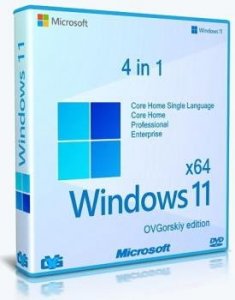

![Windows 11 PRO 24H2 Русская [GX 20.04.24]](/uploads/posts/2024-04/thumbs/windows-11-pro-24h2-russkaja-gx-200424-1.jpg)
![Windows 11 Pro x64 Русская by OneSmiLe [26100.2]](/uploads/posts/2024-04/thumbs/windows-11-pro-x64-russkaja-by-onesmile-261002-1.jpg)
![Windows 11 Pro 23H2 x64 Русская by OneSmiLe [22635.3500]](/uploads/posts/2024-04/thumbs/windows-11-pro-23h2-x64-russkaja-by-onesmile-226353500-1.jpg)
![Windows 11 24H2 x64 Русская by OneSmiLe [26200.5001]](/uploads/posts/2024-04/thumbs/windows-11-24h2-x64-russkaja-by-onesmile-262005001-1.jpg)
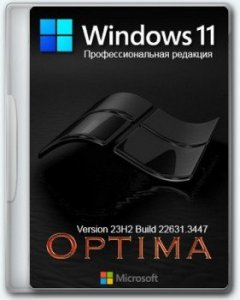

![Microsoft Windows 11 [10.0.22631.3296], Version 23H2 (Updated March 2024) - Оригинальные образы от Microsoft MSDN [Ru]](/uploads/posts/2024-04/thumbs/microsoft-windows-11-100226313296-version-23h2-updated-march-2024-originalnye-obrazy-ot-microsoft-msdn-ru-6.png)
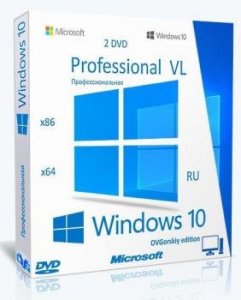
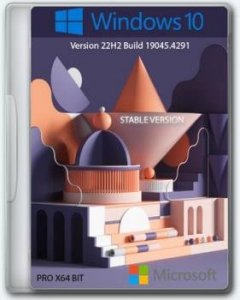


Комментарии (0)